u盘大文件怎样防止丢失
(u盘大文件怎样防止丢失)
如何保护U盘文件安全防止因格式化造成丢失问题呢?对于U盘中的文件,我们除了对其进行加密操作外,还可以通过禁止格式化可移动磁盘的方式来实现保护。接下来就与大家分享一下有关U盘文件丢失问题的解决办法。
方法/步骤
1为了防止因格式化造成电脑文件丢失的问题,我们可以通过组策略阻止格式化可移动磁盘的功能来实现。如图所示,打开组策略编辑界面。
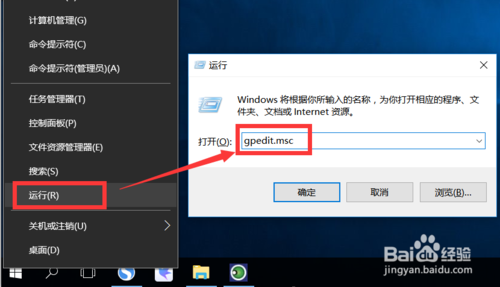
步骤阅读2待打开如图所示的组策略编辑界面后,按图示操作展开左侧树型列表,选中“安全选项”,然后在右侧找到并双击“设置:允许对可移动存储设备进行格式化操作”选项。
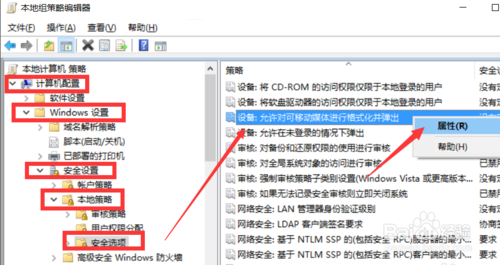
步骤阅读3待打开“设置:允许对可移动存储设备进行格式化操作”属性界面后,切换到“本地安全策略”选项卡,从其列表中只选择“管理员”项,点击”确定“完成设置。最后重启一下电脑即可。
电脑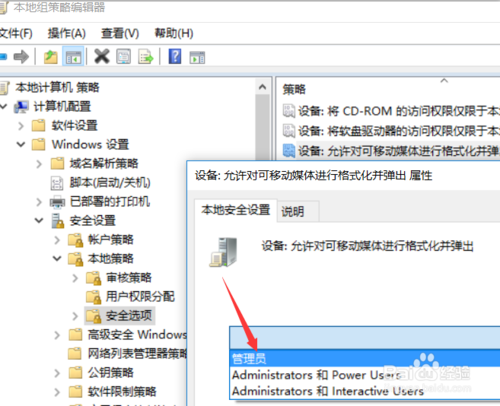
步骤阅读4通过以上操作可以有效阻止其它非管理员对可移动存储设备的格式化操作。当然,如果不小心格式化了U盘等可移动设备,我们可以借助如图所示的数据恢复工具尝试对U盘数据进行恢复。
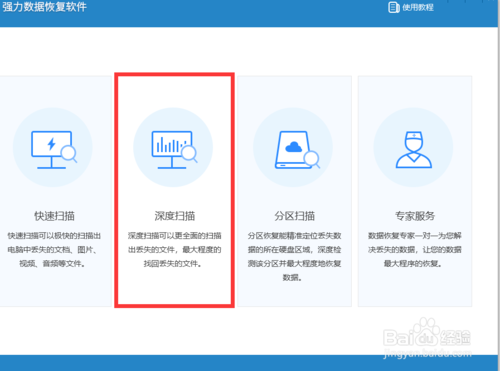
步骤阅读5利用此款数据恢复工具实现U盘文件找回的具体方法,从程序主界面中点击”深度恢复“按钮,并在如图所示的界面中点击U盘所在的盘符,点击“下一步”按钮,并根据提示进行操作,以完成相关U盘数据文件的恢复操作。
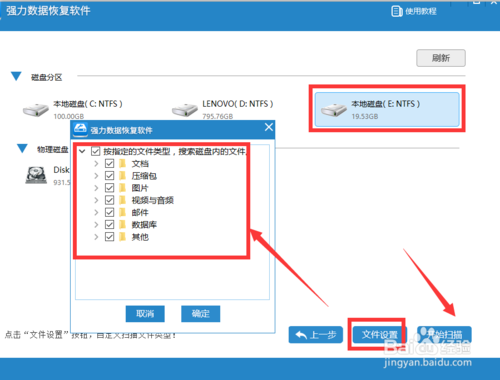
步骤阅读6通过以上方法可以实现对U盘等可移动存储设备的误格式化操作,但是也存在一定的局限性。一方面无法灵活的针对电脑中插入的U盘可格式化操作进行控制。另一方面,操作起来比较繁琐,尤其是针对局域网中的每台计算机进行设置时更显得繁琐。为了弥补以上不足,我们可以通过专门用于对接入计算机的外
电脑部设备进行管理的工具来实现。
电脑通过百度搜索下载大势至电脑文件防泄密系统进行安装。在程序主界面中,从“控制系统控制”栏目中勾选“禁止格式化”选项即可实现禁止格式化U盘操作。
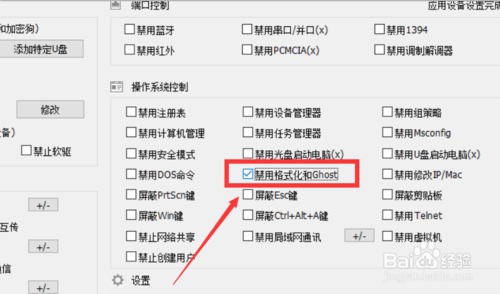
步骤阅读7当然,为了防止用户通过DOS命令利用Format工具实现对U盘的格式化操作,我们还可以通过此软件所提供的“禁止打开的程序”功能来实现对FORMAT命令的禁止操作。如图所示,勾选“禁止打开的程序”项,点击右侧的“添加”按钮,并在弹出的窗口中添加一条限制FORMAT命令的规则即可。
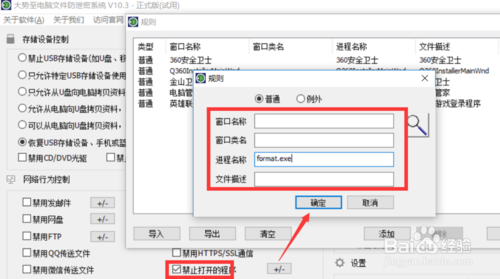
步骤阅读8除了可以实现对特定程序的运行限制以及禁止格式化可移动磁盘操作外,该系统还具有针对U盘等存储设备全面的读取权限控制功能,同时还可以实现基于特定U盘的读取操作、受密码权限保护的U盘读取操作。此外,可以实现针对与电脑文件传输有关的各类限制操作,包括“禁止微信传输文件”、“禁止聊天软件运行”以及“只允许特定的程序运行”等功能,其界面如图所示:
 电脑电脑
电脑电脑